centos7.6安装教程
1、载入镜像,选择第一个“Install CentOS 7”进行CentOS安装;
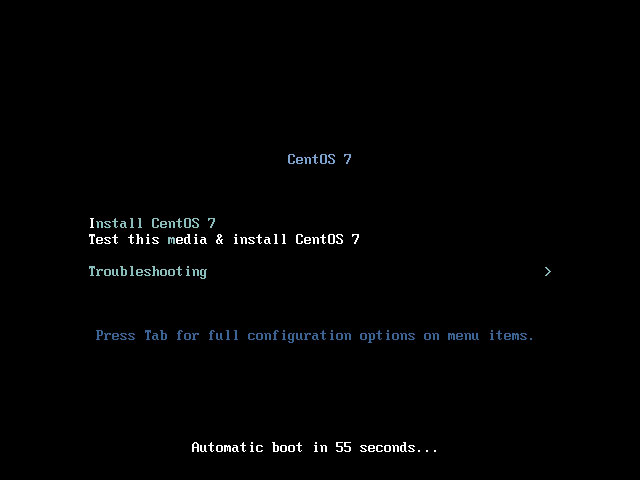
2、进入安装设置阶段,为了更明白如何使用小编选择了中文语言;

3、进入安装信息摘要,系统此时是无法安装的,我们先选择“软件安装”;

4、在软件安装中选择“GNOME 桌面”否则安装的系统就没有图形界面了,如果有其他需求则可以选择其他安装选项;

5、返回安装信息摘要,系统依然无法安装,这主要是硬盘尚未进行分配,选择“安装位置”;

6、如果不想多麻烦则可以直接选择“自动分配分区”若有需求则选择“我要配置分区”,操作完毕即可点击完成继续安装;

7、返回安装摘要就能看到开始按钮出现,点击即可开始安装;

8、在安装的同时可以设定“ROOT”用户密码,此密码为超级用户密码务必记住;

9、重启进入系统,CentOS安装完毕。

更新
内核更新至 3.10.0
支持 Linux 容器
转用 systemd、firewalld 及 GRUB2
XFS 作为缺省文件系统
内核空间内的 iSCSI 及 FCoE
Open vmware Tools 及 3D 图像能即装即用
支持 PTPv2
支持 40G 乙太网络卡
Openjdk-7 作为缺省 JDK
原地升级 6.5 至 7.0(上文已提及)
ext4 及 XFS 的 LVM 快照
软件截图



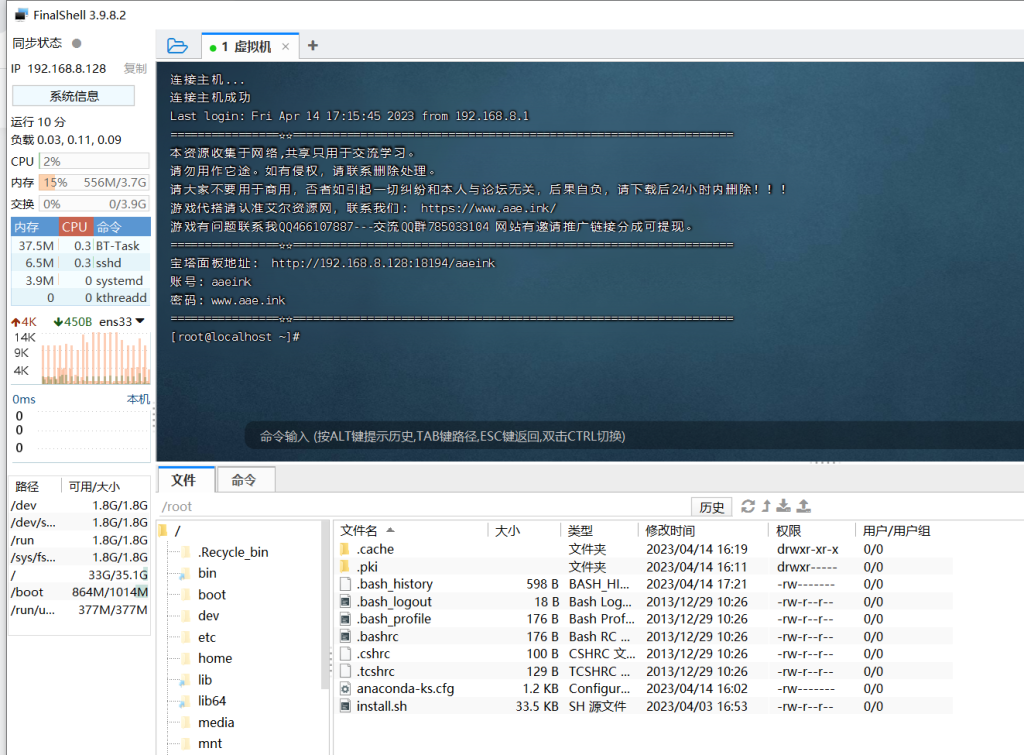
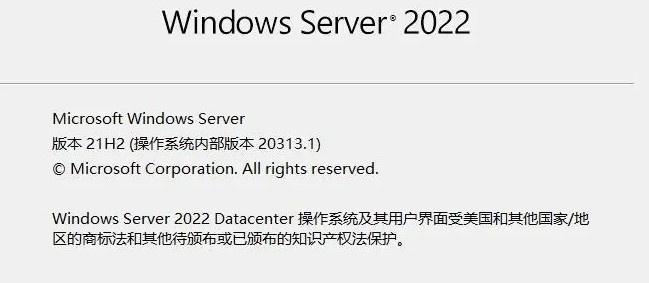
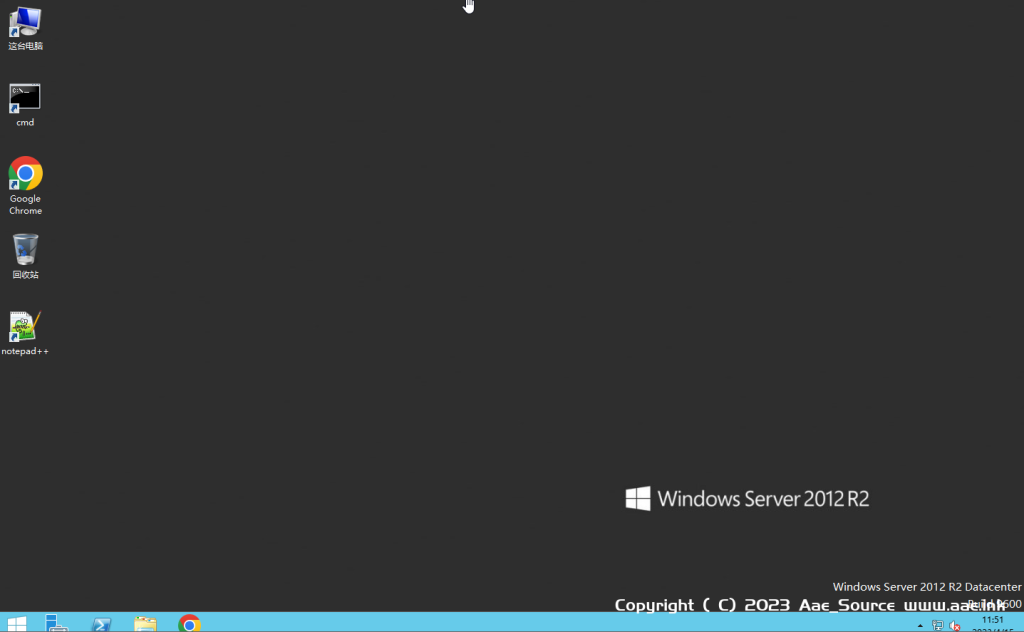










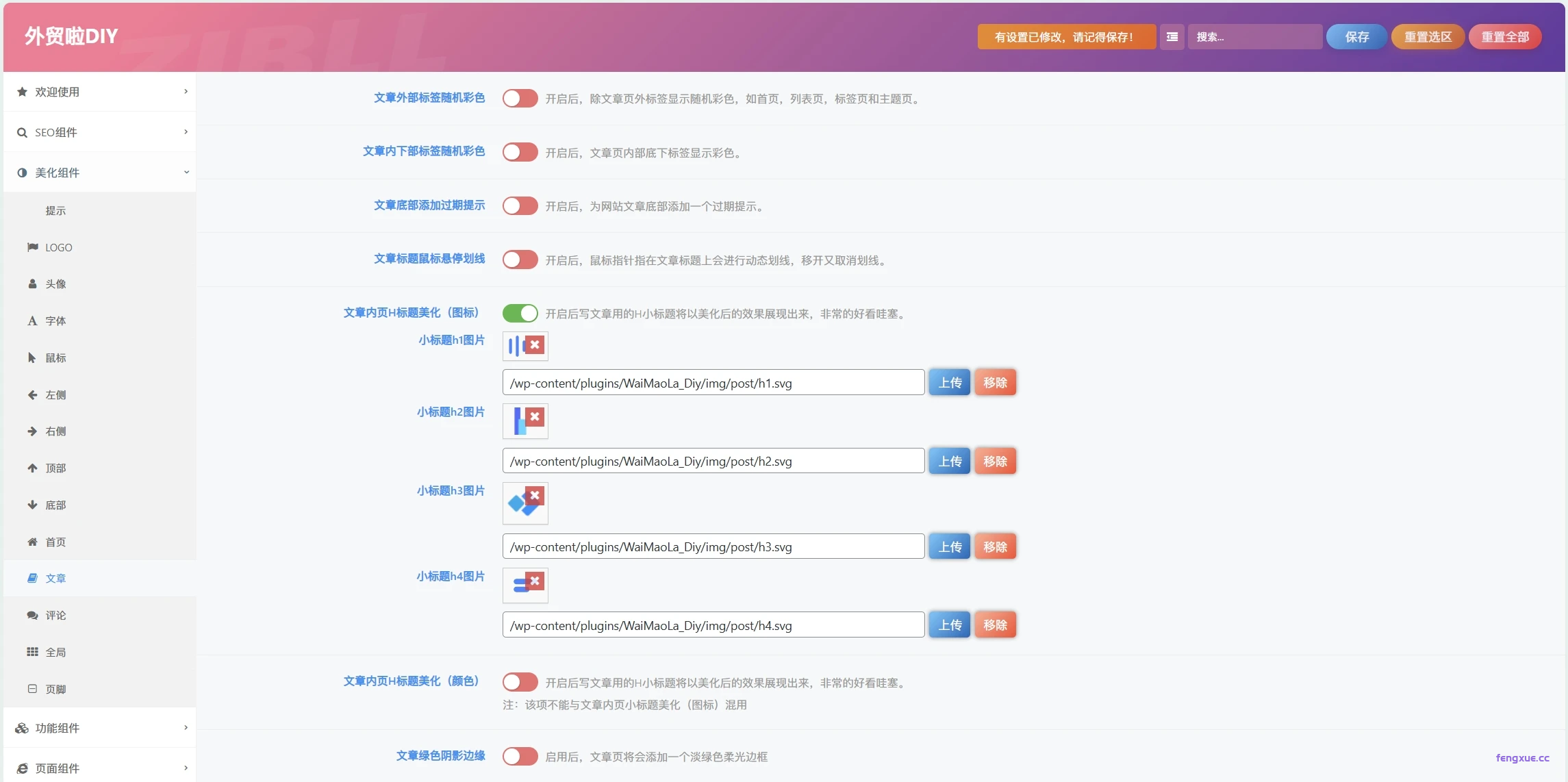
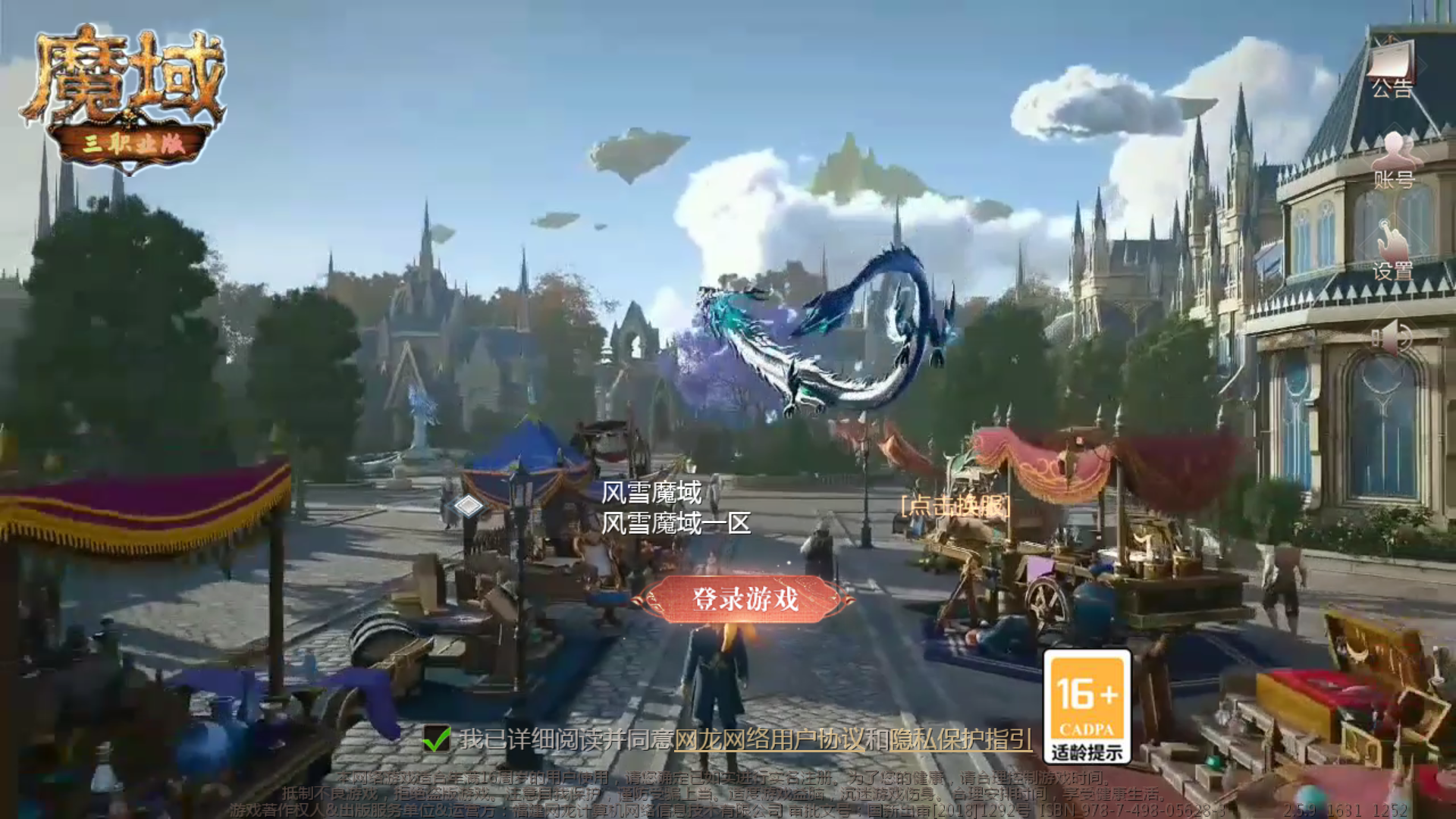








暂无评论内容